Disponible pour MacBook (macOS 11+) ou tout ordinateur portable (Windows 7/8/10/11) avec un adaptateur réseau sans fil 802.11a/b/g/n/ac/ax standard.
Meilleures applications de scanner des canaux Wi-Fi pour macOS
Les meilleurs scanners de canaux Wi-Fi pour Mac, tels que NetSpot, facilitent la recherche du meilleur canal pour votre réseau Wi-Fi et le dépannage des faiblesses de signal, des ralentissements, des interruptions de connexion et d'autres problèmes courants.
Cet article est fait pour ceux qui n'ont jamais utilisé d'application de scanner des canaux Wi-Fi avant. Il vous explique le rôle des applications pour canaux Wi-Fi et vous donne une liste des 5 meilleures applications de scanner pour canaux Wi-Fi que vous pouvez télécharger maintenant.
- Pourquoi ai-je besoin d'utiliser un scanner pour canaux sans-fil?
- Les meilleurs scanners de canaux Wi-Fi pour Mac
- Comment changer le canal Wi-Fi sur Mac
- Que se passe-t-il quand deux canaux se chevauchent et quelles applications d'analyse des canaux Wi-Fi peuvent détecter ce phénomène?
- Conclusione
- Meilleures applications de scanner des canaux Wi-Fi pour macOS — FAQs
Pourquoi ai-je besoin d'utiliser un scanner pour canaux sans-fil?
Lorsque vous avez reçu votre routeur domestique de votre FAI, il y a de fortes chances que vous n'ayez pas prêté beaucoup d'attention à toutes les options de configuration disponibles. L'une des options disponibles vous permet de choisir sur quel canal Wi-Fi le routeur doit opérer. Il est primordial que vous choisissiez un canal qui n'est pas déjà occupé par plusieurs autres réseaux sans fil à proximité.
Pourquoi ? Parce que les canaux Wi-Fi sont en quelque sorte comme les lignes sur l'autoroute. Lorsque trop de voitures circulent sur la même ligne, la vitesse du trafic peut ralentir à un point tel que voyager devient tout sauf agréable. C'est pourquoi les autoroutes très fréquentées ont tendance à avoir plusieurs lignes dans les deux sens.
Les réseaux Wi-Fi (ceux qui utilisent la bande de 2,4 GHz) peuvent également profiter de plusieurs lignes, ou canaux comme on les appelle, pour la diffusion des données. En Amérique du Nord, il y a 11 canaux disponibles, chacun large de 20 MHz. Bien que cela puisse sembler beaucoup, seuls 3 de ces canaux ne se chevauchent pas (1, 6 et 11), ce qui signifie qu'ils ne sont pas affectés par les interférences de canaux coexistants causées par les canaux adjacents.
Les bandes de fréquences de 5 GHz et de 6 GHz sont également divisées en plusieurs canaux — bien plus que la bande de 2.4 GHz, en réalité. La bande de 5 GHz offre 37 canaux de 20 MHz de large et 18 canaux de 40 MHz de large. La bande de 6 GHz va encore plus loin avec 59 canaux de 20 MHz, 29 canaux de 40 MHz, 14 canaux de 80 MHz et 7 canaux de 160 MHz.
Étant donné que les bandes de fréquences de 5 GHz et de 6 GHz offrent tant de canaux, les interférences sans fil sont beaucoup moins problématiques. De plus, la plupart des routeurs Wi-Fi qui prennent en charge ces bandes peuvent configurer automatiquement le canal de 5 ou 6 GHz le plus adapté — pas besoin d'utiliser un scanner de canaux Wi-Fi pour Mac.
C'est pourquoi la planification des canaux Wi-Fi est si importante et pourquoi elle devrait toujours précéder chaque déploiement d'un réseau Wi-Fi. Mais sans un scanner de canaux sans fil, une planification adéquate des canaux Wi-Fi est impossible car vous n'avez aucun moyen de savoir quels canaux sont occupés et lesquels sont libres de trafic.
Les utilisateurs de macOS ont l'avantage de disposer d'un scanner de canaux Wi-Fi intégré. En cliquant simplement sur l'icône du réseau Wi-Fi dans la barre de menu et en sélectionnant l'option "Ouvrir le diagnostic sans fil", vous pouvez accéder à cette fonctionnalité. Bien que cet outil intégré offre des capacités de balayage de canaux de base, il existe des applications tierces qui proposent des fonctionnalités plus avancées et des interfaces plus conviviales.
De telles applications peuvent fournir une analyse plus complète de l'environnement sans fil, aidant à une meilleure prise de décision pour la sélection des canaux et l'optimisation du réseau.
Un scanner de canaux sans-fil tel que NetSpot peut instantanément scanner tous les réseaux sans-fil de votre zone, détecter sur quels canaux ils fonctionnent et vous donner pleins d'autres informations utiles que vous pourrez utiliser pour choisir le meilleur canal WiFi possible.
Certains scanners de canaux sans-fil peuvent aussi vous aider à optimiser la force de votre réseau sans-fil en créant une heatmap des forces des signaux de votre zone, et en signalant les zones où la couverture est insuffisante.
Les meilleurs scanners de canaux Wi-Fi pour Mac
- NetSpot — est à la fois un scanner de canaux WiFi et un outil d'étude WiFi excellents.
- Wireless Diagnostics — est intégré à macOS et offre quasiment les même fonctionnalités que beaucoup d'applications d'analyse Wi-Fi disponibles.
- Wi-Fi Scanner — peut scanner les réseaux environnants et fournir des informations vital sur le Wi-Fi qui sont utilies en cas de dépannages.
- IStumbler — peut aussi détecter les appareils Bluetooth et les services Bonjour.
- KisMAC — est un outil d'analyse et de vérification de la sécurité pour macOS.
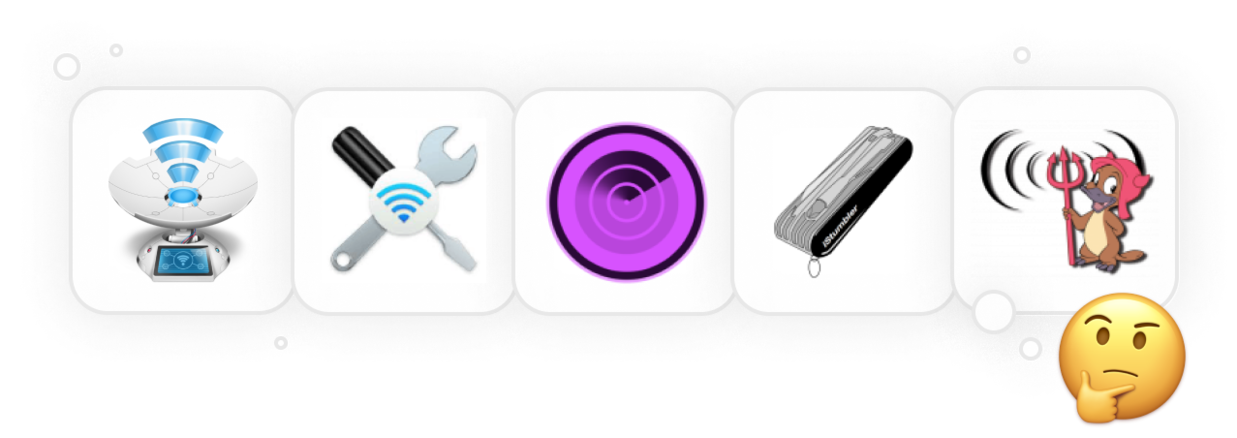
NetSpot est à la fois un scanner de canaux WiFi et un outil d'étude WiFi excellents. NetSpot est doté de trois modes d'exploitation : Inspecteur, Étude et Planification.
-

Mode Inspecteur
Permet d'obtenir des informations en temps réel sur les réseaux WiFi qui vous entourent.
-

Mode Étude
Offre une analyse complète, basée sur une carte, des performances de votre réseau WiFi.
-

Mode Planification
Vous permet de simuler et de planifier la disposition et la couverture de votre réseau WiFi.

Le mode Inspecteur est ce qu'il vous faut si vous souhaitez régler un problème de chevauchement de canaux. Quand vous l'activez, NetSpot analyse immédiatement tous les réseaux sans-fil environnants, réunit toutes les informations possibles à leur propos et vous présentera les résultats sous le forme d'une liste intuitive.

Vous pouvez ensuite zoomer sur un réseau sans-fil spécifique afin d'en apprendre plus dessus, ou vous pouvez passer en mode Analyse et lancer une analyse de la force du signal sans-fil sur la zone donnée pour trouver les zones mortes.
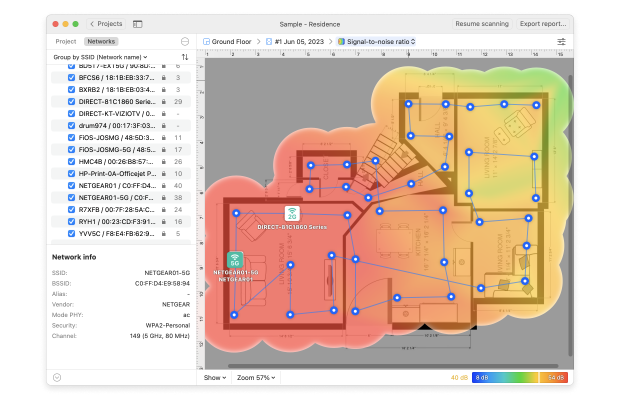
Si vous planifiez un nouveau réseau, le mode Planification de NetSpot est un outil que vous trouverez indispensable. Ce mode vous permet de visualiser l'emplacement des points d'accès, d'analyser les performances anticipées et de vous assurer que le réseau est bien optimisé dès le départ.

Outre le fait d'être doté de nombreuses fonctionnalités utiles pour l'analyse Wi-Fi, NetSpot est également l'une des applications d'analyse Wi-Fi les plus faciles à utiliser. L'interface utilisateur intuitive de ce scanner de canaux Wi-Fi pour Mac permet de tirer facilement parti de ses fonctionnalités et de comprendre les informations présentées.
Le téléchargement de l'édition gratuite de NetSpot sur son site officiel ou depuis le Mac App Store ne coûte rien, et vous pouvez l'utiliser pour obtenir un aperçu instantané de votre environnement réseau Wi-Fi. Pour débloquer plus de fonctionnalités que ce formidable scanner de canaux sans fil a à offrir, les utilisateurs peuvent passer à NetSpot Home, PRO ou Enterprise, avec des mises à niveau à vie rentables disponibles.
-
Fonctionne sous Windows et macOS
-
Capable et facile à utiliser
-
Trois modes de fonctionnement distincts
-
Peut générer de nombreux types de cartes de chaleur
-
Offre une édition gratuite vraiment utile
-
Fonctionnalité de planification Wi-Fi excellente
-
Aucun inconvénient majeur
- Résumé des recommandations: Obtenez NetSpot
Ce petit outil pratique d'analyse Wi-Fi est intégré à macOS et offre quasiment les même fonctionnalités que beaucoup d'applications d'analyse Wi-Fi disponibles sur internet et su l'App Store. Cet outil est nommé Diagnostic sans fil.

Voici comment utiliser le Diagnostic sans fil de macOS pour découvrir les réseaux à proximité :
- Maintenez la touche Option enfoncée.
- Tout en maintenant la touche Option, appuyez sur l'icône WiFi dans la barre de menu.
- Cliquez sur Ouvrir Diagnostic sans-fil.
- Saisissez votre nom et votre mot de passe d’administrateur.
- Cliquez sur le menu de la fenêtre et sélectionnez Utilitaires.
- En bas à gauche, Diagnostic sans-fil affichera les canaux recommandés.
Maintenant que vous savez comment exécuter un diagnostic réseau sur Mac en utilisant l'outil de Diagnostic sans fil, vous devez également savoir que l'outil génère automatiquement un fichier de diagnostics Wi-Fi et l'enregistre dans le dossier /var/tmp. Vous pouvez utiliser ce fichier pour en apprendre davantage sur votre réseau sans fil et d'autres réseaux disponibles dans votre région, ou vous pouvez l'envoyer à votre administrateur réseau et lui demander d'y jeter un coup d'œil.
Les autres utilitaires de diagnostic sans fil pour Mac inclus avec l'outil de Diagnostic sans fil peuvent être ouverts depuis le menu Fenêtre dans la barre de menus du Diagnostic sans fil. Ils incluent un détecteur de paquets et un outil de surveillance des performances en temps réel, pour ne donner que deux exemples des outils qui rendent ce modeste scanner de canal sans fil pour Mac si utile.
-
Entièrement gratuit
-
Intégré dans macOS
-
Peut générer un fichier de diagnostic Wi-Fi
-
Contient un analyseur de paquets et d'autres outils
-
N'est pas intuitif à utiliser
-
Uniquement disponible sur macOS
Wi-Fi Scanner peut scanner les réseaux environnants et fournir des informations vital sur le Wi-Fi qui sont utilies en cas de dépannages. L'application permet aux utilisateurs de réduire les résultats en personnalisant les options de filtre, elle peut tracer des graphiques de canaux de 2.4 GHz et 5 GHz afin d'afficher le chevauchement des canaux wifi et même inclure une caractéristique de speed test pratique pour que vous puissiez tester les performances de votre réseau dans plusieurs zones.
Les informations obtenues grâce à Wi-Fi Scanner peuvent être exportées en format CSV, ce qui permet de facilement les partager avec les autres.

En plus des fonctionnalités mentionnées ci-dessus, WiFi Scanner inclut également un scanner IP capable de détecter les appareils inconnus connectés à votre réseau Wi-Fi. Cette fonctionnalité peut être utile pour faire face aux ralentissements de réseau causés par ce qu'on appelle les parasites du Wi-Fi, qui sont des utilisateurs non autorisés se connectant à votre réseau WiFi pour consommer votre bande passante.
En général, Wi-Fi Scanner est un outil polyvalent pour ceux qui veulent optimiser leur réseau WiFi. Nous souhaitons juste qu'il soit moins cher et mis à jour plus fréquemment.
-
Interface claire et intuitive
-
Offre une gamme complète de fonctionnalités
-
Peut générer des rapports de synthèse au format HTML
-
Prise en charge du test de vitesse Wi-Fi
-
N'a pas été mis à jour depuis plus d'un an
-
Coûte presque 100 $
En plus des réseaux Wi-Fi, IStumbler peut aussi détecter les appareils Bluetooth et les services Bonjour. Cette application supporte non seulement la bande de fréquence 2.4 GHz mais aussi la bande de fréquence de pus en plus populaire : 5 GHz.
Contrairement à de nombreux autres produits similaires, iStumbler supporte l'analyseur de spectre Wi-Fi WiPry 5x d'Oscium, qui est un analyseur de spectre dual-band de niveau professionnel conçu pour vous fournir les informations les plus détaillées et précises sur votre environnement sans fil.

A l'inverse de beaucoup d'autres applications d'analyse Wi-Fi, iStumbler n'est pas gratuite. L'application coûte $9.99, pour l'intégralité de vos ordinateurs, et vous pouvez acheter une licence via le store ou directement via l'application. iStumbler fonctionne sur tous les ordinateurs Mac équipés de macOS Big Sur et des versions antérieures.
-
Peut trouver des appareils Bluetooth et des services Bonjour
-
Peu coûteux
-
Prend en charge l'analyseur de spectre Wi-Fi WiPry 5x d'Oscium
-
La dernière version ne se lance pas sur macOS Monterey et les versions plus récentes
-
N'a pas été mis à jour depuis 2017
KisMAC est un outil d'analyse et de vérification de la sécurité pour macOS. Il a été élaboré à partir de l'application KisMac d'origine, développé par Michael Rossberg et Goeffrey Kruse.

Cet outil polyvalent peut être utilisé à diverses fins, de la détection de réseaux cachés à l'évaluation de la sécurité sans fil. L'une de ses caractéristiques les plus remarquables est sa capacité à enregistrer avec précision la localisation exacte des points d'accès en utilisant les données GPS.
Malheureusement, la dernière version de KisMAC (version 0.3.3) a été publiée en 2011, et le projet open-source n'est plus maintenu. Malgré cela, vous pouvez toujours exécuter le scanner de canaux Wi-Fi pour Mac sans aucun problème sur Mac OS 10.9 — 10.12 (uniquement en 64 bits).
-
Gratuit et open-source
-
Prend en charge le mappage GPS
-
Peut collecter toutes les informations essentielles de WiFi
-
Plus maintenu
-
Fonctionne uniquement sur les versions 64 bits de Mac OS 10.9 — 10.12
Comment changer le canal Wi-Fi sur Mac
Apprendre comment changer le canal Wi-Fi de votre routeur peut vous aider à éviter les ralentissements d’Internet et d’autres problèmes potentiels de Wi-Fi, et cela ne vous prendra pas plus de 10 minutes de votre temps. Voici ce que vous devez faire :
Déterminer le canal Wi-Fi le plus approprié
Avant de modifier les paramètres de votre routeur, vous devez trouver le meilleur canal Wi-Fi en utilisant un scanneur de canaux pour Mac tel que NetSpot (cliquez ici pour le meilleur scanneur de canaux Wi-Fi pour Android).
NetSpot facilite la recherche du canal WiFi le plus adapté grâce à son mode Inspecteur.
En ce mode, NetSpot collecte chaque détail concernant les réseaux Wi-Fi environnants, y compris leurs canaux. Vous pouvez utiliser ces informations pour déterminer quel canal est le moins utilisé, et c’est celui que vous devriez configurer sur votre routeur.

Voici comment ça fonctionne :
- Installez NetSpot sur votre Mac.
- Lancez le logiciel de scanner de canaux sans fil depuis le dossier Applications.
- Laissez quelques instants à NetSpot pour découvrir et analyser les réseaux Wi-Fi à proximité.
- Une fois le scan terminé, triez les réseaux Wi-Fi découverts par leur canal. Cela offrira une vue plus claire de l’utilisation des canaux autour de vous.
- Concentrez-vous sur les canaux non superposés (1, 6 et 11) et déterminez lequel est le moins utilisé. Ces canaux sont préférables car ils ne se perturbent pas les uns les autres.
Pour visualiser la puissance des réseaux détectés sur différents canaux, vous pouvez cliquer sur le bouton Graphiques du niveau de signal et de bruit dans le coin supérieur gauche, puis passer à l’onglet Canaux 2,4 GHz ou Canaux 5 GHz, qui fournira une représentation graphique de l’utilisation des canaux.

Connectez-vous à l'interface administrateur de votre routeur
Une fois que vous connaissez le canal Wi-Fi le plus adapté dans votre zone locale, il est temps de configurer votre routeur pour l’utiliser. Pour cela, vous devez vous connecter à son interface d’administration. Dans la plupart des cas, l’interface sera accessible en saisissant l’une des adresses IP suivantes dans votre navigateur web :
- 192.168.1.1
- 192.168.0.1
- 10.0.1.1
- 10.0.0.1
- 10.0.0.138
Si aucune de ces adresses ne fonctionne, nous vous recommandons de consulter le manuel de votre routeur ou de demander directement au fabricant.
Il est très probable qu’on vous demande d’entrer les informations de connexion administrateur pour accéder à l’interface. Si vous ne les avez pas modifiées, utiliser le mot « admin » pour le nom de connexion ainsi que pour le mot de passe devrait fonctionner correctement. D’autres mots de passe courants pour les routeurs incluent 12345, root et default.

Changez le canal Wi-Fi et redémarrez votre routeur.
En supposant que vous ayez pu vous connecter à l’interface administrateur de votre routeur, vous pouvez maintenant naviguer vers la section des paramètres sans fil et changer le canal Wi-Fi. Parfois, l’option pour changer le canal Wi-Fi est cachée dans les Paramètres Avancés, alors assurez-vous de regarder là aussi si vous ne la trouvez pas.

Après avoir enregistré les nouveaux paramètres, il est fort probable que votre routeur doive être redémarré. Ne vous inquiétez pas : vous n’aurez pas à reconnecter vos appareils. Vous devriez seulement avoir à le faire si vous avez également changé le nom de votre réseau Wi-Fi ou le mot de passe utilisé pour le protéger.
Que se passe-t-il quand deux canaux se chevauchent et quelles applications d'analyse des canaux Wi-Fi peuvent détecter ce phénomène?
Les réseaux sans fil fonctionnent sur trois principales gammes de fréquences : 2,4 GHz, 5 GHz et 6 GHz. Chaque bande de fréquence est divisée en plusieurs canaux pour minimiser les interférences et éviter que le réseaau soit encombré. En un sens, les canaux Wi-Fi sont comme des voies de circulation.
Certaines applications d'analyse de canaux Wi-Fi et de scanner pour canaux Wi-Fi sont cependant plus fiables que d'autres
Dans la plupart des pays, la bande de fréquence de 2.4 GHz qui est la bande de fréquence de courte distance la plus utilisée, est divisée en 13 canaux différents, avec une différence de 5 MHz entre chaque canal. En Amérique du Nord, la bande de fréquence 2.4 GHz est divisée en seulement 11 canaux, mais la largeur des canaux est la même que dans le reste du monde.
Dû au fait que chaque canal de la bande de 2.4 GHz a une largeur de 20 MHz et que la séparation entre chaque chaque canal n'est que de 5 MHz, seulement trois canaux ne chevauchent pas les autres : 1, 6 et 11. Il est important de le savoir parce que le chevauchement de canaux Wi-Fi est une des causes les plus répandues d'interférences et de baisse des performances.

La bande de fréquence de 5 GHz est une autre partie du spectre radioélectrique largement utilisée, offrant des taux de transfert de données plus rapides, moins d'interférences et plus de canaux disponibles au détriment d'une portée plus courte par rapport à 2,4 GHz. Les routeurs Wi-Fi modernes peuvent généralement tirer parti à la fois des fréquences 2,4 GHz et 5 GHz simultanément pour combiner leurs atouts.
Ce que beaucoup de routeurs Wi-Fi ne peuvent pas encore faire, c'est fonctionner sur la bande de fréquence de 6 GHz, qui est un ajout plus récent au spectre radioélectrique, introduit par la norme 802.11ax. Les principaux avantages de la gamme de fréquences de 6 GHz sont sa vitesse et sa capacité. Pour le moment, les routeurs prenant en charge cette bande la plus récente restent chers, mais ils sont assurés de devenir plus abordables avec le temps.
La plupart des analyseurs de canaux Wi-Fi et des scanners SSID peuvent détecter sur quel canal un réseau Wi-Fi fonctionne et indiquer tous les réseaux environnants sur un graphique afin de clairement faire état des réseaux les moins utilisés. Certaines applications d'analyse de canaux Wi-Fi et de scanner pour canaux Wi-Fi sont cependant plus fiables que d'autres, et certaines ont même des fonctionnalités uniques qui aident à l'optimisation du réseau Wi-Fi.
Conclusione
Il existe de nombreuses applications permettant de scanner les canaux Wi-Fi sur Mac, mais NetSpot se distingue comme la meilleure (nous la considérons également comme l'une des meilleures applications de scan de canaux Wi-Fi pour Windows). Avec son aide, vous pouvez trouver rapidement et sans effort le meilleur canal Wi-Fi pour votre réseau et résoudre divers autres problèmes qui affectent négativement votre expérience.
Meilleures applications de scanner des canaux Wi-Fi pour macOS — FAQs
Avec un analyseur de canal Wi-Fi fiable, on peut déterminer quels canaux sont utilisés par les réseaux environnants — il devrait y avoir une possibilité de placer tous les réseaux à proximité sur un graphique où le chevauchement des canaux sera évident.
Avec un scanner de canaux sans fil fiable tel que NetSpot, vous pouvez facilement voir sur quels canaux fonctionnent les réseaux sans fil de votre zone, et décider quel canal Wi-Fi sera le meilleur pour votre réseau. Cela peut vous aider à éviter le chevauchement de canaux et à obtenir une couverture plus constante.
Nous pouvons recommander les applications suivantes comme les meilleurs scanners de canaux Wi-Fi pour Mac :
- NetSpot
- Diagnostic sans fil
- Wi-Fi Scanner
- iStumbler
- KisMAC
Vous pouvez utiliser l'outil de diagnostic sans fil intégré à macOS et qui dispose de nombreuses fonctionnalités similaires à celles d'autres analyseurs Wi-Fi gratuits que vous pouvez télécharger depuis l'App Store.
Tout en maintenant la touche Option enfoncée sur le clavier, cliquez sur l'icône Wi-Fi dans la barre de menus.
Cliquez sur l'option Ouvrir le diagnostic sans fil.
Tapez votre mot de passe administrateur si on vous le demande.
Le diagnostic sans fil vous indiquera si tout fonctionne correctement et vous proposera l'option d'enregistrer le rapport dans un fichier.
Vous pouvez découvrir le meilleur canal Wi-Fi en utilisant une application de scan de canaux Wi-Fi comme NetSpot. Son mode découverte rassemble automatiquement des informations sur les réseaux environnants, ce qui rend facile de voir quels canaux sont les moins utilisés.
Vous pouvez analyser les canaux Wi-Fi en utilisant l'outil d'analyse Wi-Fi intégré, appelé Diagnostics sans fil, ou vous pouvez télécharger un analyseur de canaux Wi-Fi tiers. Nous recommandons cette dernière option car les analyseurs de canaux Wi-Fi tiers sont dotés de fonctionnalités utiles et sont, dans certains cas, plus faciles à utiliser.
Pour changer le canal Wi-Fi sur votre Mac, vous devez ouvrir le navigateur web de votre choix, tel que Safari, vous connecter à l'interface administrateur de votre routeur et sélectionner un nouveau canal dans la section Paramètres sans fil de l'interface administrateur.





UN SCANNER DE CANAUX SANS-FIL TEL QUE NETSPOT PEUT INSTANTANÉMENT SCANNER TOUS LES RÉSEAUX SANS-FIL DE VOTRE ZONE